데이터 파티션 포맷은 무엇을 의미합니까?
데이터 파티션을 포맷하는 것은 지정된 디스크의 데이터 파티션을 초기화하는 것입니다. 이 작업을 수행하면 일반적으로 기존 파티션의 모든 파일이 지워집니다. 디스크 포맷에는 낮은 수준 포맷과 높은 수준 포맷이라는 두 가지 절차가 포함됩니다. 전자는 디스크 표면 포맷의 특성을 처리하고 하위 수준 포맷이 완료된 후 디스크에 섹터 수를 할당하며 하드웨어 디스크 컨트롤러(디스크 컨트롤러)는 하위 수준 포맷의 결과를 보고 사용할 수 있습니다. 후자는 "운영 체제에서 작성한 특정 정보와 함께"를 처리합니다.
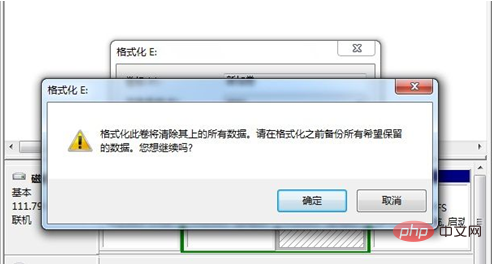
이 튜토리얼의 운영 환경: Windows 10 시스템, Dell G3 컴퓨터.
데이터 파티션 포맷이란 무엇을 의미하나요?
데이터 파티션을 포맷한다는 것은 지정된 디스크의 데이터 파티션을 초기화하는 것입니다. 쉽게 말해 파티션에 있는 모든 파일을 지우는 것입니다.
포맷이란 디스크나 디스크의 파티션을 초기화하는 작업을 의미합니다. 이 작업을 수행하면 일반적으로 기존 디스크나 파티션에 있는 모든 파일이 삭제됩니다. 서식은 일반적으로 하위 수준 서식과 고급 서식으로 구분됩니다. 별도로 지정하지 않는 한, 하드 드라이브 포맷은 일반적으로 고급 포맷을 의미하는 반면, 플로피 디스크 포맷에는 일반적으로 두 가지가 모두 포함됩니다.
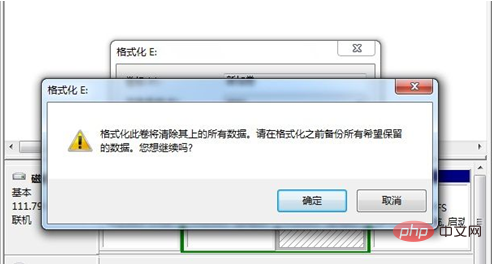
포맷 유형:
디스크 포맷에는 하위 수준 포맷과 상위 수준 포맷이라는 두 가지 절차가 포함됩니다. 전자는 디스크 표면 포맷의 특성을 처리하고 하위 수준 포맷이 완료된 후 디스크에 섹터 수를 할당하며 하드웨어 디스크 컨트롤러(디스크 컨트롤러)는 하위 수준 포맷의 결과를 보고 사용할 수 있습니다. 후자는 "운영 체제에서 작성한 특정 정보와 함께"를 처리합니다.
1. 로우 레벨 포맷
로우 레벨 포맷팅(Low-level Formatting)은 로우 레벨 포맷팅 또는 물리적 포맷(Physical Format)이라고도 합니다. ). 초기에는 CHS 주소 지정 방식, FM(주파수 변조), MFM(수정 주파수 변조) 등의 코딩 방식을 사용하는 디스크가 등장하면서 디스크를 실린더, 트랙, 섹터로 구분하는 것을 의미하는 로우레벨 포맷팅이 사용되었습니다. . 작동하다.
요즘 플로피 디스크가 점차 일상에서 사용되지 않고 새로운 주소 지정 방법과 인터페이스를 사용하는 디스크가 등장하면서 이 단어는 대부분의 하드 디스크 제조업체에서 로우 레벨 포맷(Low-level Formatting)을 사용하게 됩니다. )은 하드 디스크에 저장 기능이 있도록 하드 디스크 섹터를 생성하는 작업으로 정의됩니다. 요즘 사람들은 로우 레벨 포맷에 대해 오해를 하고 있습니다. 대부분의 경우 로우 레벨 포맷이 언급되면 하드 디스크의 제로 채우기 작업을 의미하는 경우가 많습니다.
표준 1.44MB 플로피 디스크의 경우 로우 레벨 포맷을 사용하면 플로피 디스크에 160개의 트랙(측면당 80개), 트랙당 18개의 섹터, 섹터당 512바이트(바이트)가 생성됩니다. 플로피 디스크의 로우 레벨 포맷은 일반적으로 시스템에서 지원됩니다. 일반적으로 플로피 디스크의 포맷 작업은 하위 수준 포맷 작업과 상위 수준 포맷 작업의 두 부분으로 구성됩니다.
2. 고급 포맷
고급 포맷은 사용자가 선택한 파일 시스템(예: FAT12, FAT16, FAT32, NTFS, EXT2, EXT3)을 기반으로 하는 디스크의 특정 구성을 의미합니다. 등) 디스크 또는 디스크 파티션을 초기화하고 원래 디스크 또는 디스크 파티션에 있는 모든 파일을 삭제하기 위해 해당 영역에 특정 데이터를 쓰는 작업입니다. 고급 포맷에는 마스터 부트 레코드에서 파티션 테이블의 해당 영역을 다시 작성하고 선택한 파일 시스템을 기반으로 파일 관리를 위해 파일 할당 테이블, 디렉터리 테이블 등을 저장하기 위해 파티션에서 디스크 공간을 분할하는 작업이 포함됩니다. 사용자는 이 파티션을 사용하여 파일을 관리합니다.
파티션 생성 및 포맷 방법
방법 1. 명령 프롬프트를 통해
먼저 명령 프롬프트에서 파티션을 생성하고 하드 드라이브를 포맷하는 방법을 보여드리겠습니다. 구체적인 단계는 다음과 같습니다.
키보드에서 "Windows + R" 키를 눌러 실행 대화 상자를 열고 "cmd" 를 입력한 다음 "확인" 을 클릭하여 명령 프롬프트를 엽니다. 창문.
그런 다음 "diskpart" 를 입력하고 Enter를 눌러 DiskPart.exe 도구를 시작하세요.
하드 드라이브에 파티션을 만듭니다. 다음 명령줄을 순서대로 입력하고 각 명령을 입력한 후 Enter 키를 누릅니다.
목록 디스크 > 이 명령은 할당되지 않은 모든 공간을 포함하는 기본 파티션을 생성합니다. 더 작은 파티션을 생성하려면 "create partition Primary size=n"을 입력하여 특정 크기의 파티션을 생성할 수 있습니다. 기본 파티션을 확장 또는 논리 파티션으로 교체하여 확장 또는 논리 파티션을 생성할 수도 있습니다. 하드 디스크 파티션이 생성된 후 명령 명령을 사용하여 하드 디스크 파티션을 포맷할 수 있습니다. 다음 명령을 실행하세요: list disk
팝업 창에서 압축하려는 공간의 양을 입력하고 관련 지식이 더 궁금하시다면 FAQ 칼럼을 방문해 주세요! 
목록 디스크 - 파티션 번호) 형식 지정 = fat32 Quick
다른 파일 형식을 사용하려면 FAT32를 다음으로 바꾸세요. NTFS 또는 EXFAT. 그러나 Diskpart는 32GB를 초과하는 FAT32 파티션을 포맷할 수 없다는 점에 유의해야 합니다. 방법 2. 디스크 관리를 통해
명령 프롬프트를 실행하여 파티션을 생성하고 포맷하는 것 외에도 Windows에 내장된 디스크 관리를 사용할 수도 있습니다. 먼저 키보드에서 "Windows + R" 을 눌러 실행 대화 상자를 열고 "diskmgmt.msc"
를 입력한 다음 
압축하려는 파티션을 마우스 오른쪽 버튼으로 클릭하고 "볼륨 압축"
을 선택하세요. 을 클릭하세요.
 완료 후에는 할당되지 않은 공간이 생성됩니다.
완료 후에는 할당되지 않은 공간이 생성됩니다.
할당되지 않은 공간을 마우스 오른쪽 버튼으로 클릭하고  을 선택한 다음 마법사를 따라 새 파티션을 만듭니다. 이 과정에서 이 새 파티션을 특정 파일 시스템으로 포맷하라는 메시지가 표시됩니다.
을 선택한 다음 마법사를 따라 새 파티션을 만듭니다. 이 과정에서 이 새 파티션을 특정 파일 시스템으로 포맷하라는 메시지가 표시됩니다.
새 하드 디스크 파티션이 생성된 후 디스크 관리에서 하드 디스크 파티션을 포맷할 수도 있습니다. 대상 파티션을 마우스 오른쪽 버튼으로 클릭하고 
을 클릭하세요. 일반적으로 내부 하드 드라이브에는 NTFS 및 FAT32 파일 시스템 중에서 선택할 수 있습니다. 외장 하드 드라이브의 경우 파일 시스템 목록에서 exFAT도 사용할 수 있습니다.

위 내용은 데이터 파티션 포맷은 무엇을 의미합니까?의 상세 내용입니다. 자세한 내용은 PHP 중국어 웹사이트의 기타 관련 기사를 참조하세요!

핫 AI 도구

Undresser.AI Undress
사실적인 누드 사진을 만들기 위한 AI 기반 앱

AI Clothes Remover
사진에서 옷을 제거하는 온라인 AI 도구입니다.

Undress AI Tool
무료로 이미지를 벗다

Clothoff.io
AI 옷 제거제

AI Hentai Generator
AI Hentai를 무료로 생성하십시오.

인기 기사

뜨거운 도구

메모장++7.3.1
사용하기 쉬운 무료 코드 편집기

SublimeText3 중국어 버전
중국어 버전, 사용하기 매우 쉽습니다.

스튜디오 13.0.1 보내기
강력한 PHP 통합 개발 환경

드림위버 CS6
시각적 웹 개발 도구

SublimeText3 Mac 버전
신 수준의 코드 편집 소프트웨어(SublimeText3)

뜨거운 주제
 7411
7411
 15
15
 1358
1358
 52
52
 76
76
 11
11
 17
17
 19
19
 dos 명령을 사용하여 C 드라이브를 포맷하는 방법
Feb 19, 2024 pm 04:23 PM
dos 명령을 사용하여 C 드라이브를 포맷하는 방법
Feb 19, 2024 pm 04:23 PM
DOS 명령은 Windows 운영 체제에서 사용되는 명령줄 도구로, 다양한 시스템 관리 작업 및 작업을 수행하는 데 사용할 수 있습니다. 일반적인 작업 중 하나는 C 드라이브를 포함한 하드 드라이브를 포맷하는 것입니다. C 드라이브를 포맷하면 C 드라이브의 모든 데이터가 지워지고 파일 시스템이 다시 초기화되므로 비교적 위험한 작업입니다. 이 작업을 수행하기 전에 중요한 파일을 백업했는지 확인하고 포맷이 컴퓨터에 미치는 영향을 명확하게 이해하십시오. 다음은 DOS 명령줄에서 형식화됩니다.
 D 드라이브를 포맷할 수 없는 이유는 무엇입니까?
Aug 30, 2023 pm 02:39 PM
D 드라이브를 포맷할 수 없는 이유는 무엇입니까?
Aug 30, 2023 pm 02:39 PM
D 드라이브를 포맷할 수 없는 이유에는 다른 프로그램이나 프로세스에서 드라이브를 사용 중이거나 드라이브의 파일 시스템이 손상되었거나 하드 디스크 오류 및 권한 문제가 포함됩니다. 자세한 소개: 1. D 드라이브를 포맷할 수 없는 이유는 다른 프로그램이나 프로세스에서 드라이브를 사용하고 있기 때문일 수 있습니다. Windows 운영 체제에서 프로그램이 D 드라이브의 파일이나 폴더에 액세스하는 경우 시스템이 ;2. D 드라이브를 포맷할 수 없는 이유는 드라이브에 손상된 파일 시스템이 있기 때문일 수 있습니다. 파일 시스템은 파일을 정리하고 관리하는 데 사용됩니다. 저장 장치의 폴더 등
 디스크 포맷이란 무엇입니까?
Aug 17, 2023 pm 04:02 PM
디스크 포맷이란 무엇입니까?
Aug 17, 2023 pm 04:02 PM
디스크 포맷이란 디스크의 파일 시스템을 재구축하고 지우는 과정을 의미하며, 디스크 포맷 과정에서 모든 데이터는 완전히 삭제되고 파일 시스템이 재구성되어 디스크에 데이터가 복원됩니다. 디스크 포맷은 데이터 보안을 보호하고, 디스크 오류를 복구하고, 바이러스를 제거하는 데 사용할 수 있습니다. 디스크를 포맷할 때는 중요한 데이터를 백업하고 적절한 파일 시스템을 선택한 다음 포맷이 완료될 때까지 인내심을 갖고 기다려야 합니다.
 Java 시간 및 날짜 형식 구문 분석 성능을 향상시키는 방법
Jul 01, 2023 am 08:07 AM
Java 시간 및 날짜 형식 구문 분석 성능을 향상시키는 방법
Jul 01, 2023 am 08:07 AM
Java 개발에서 시간 및 날짜 형식화 및 구문 분석 성능을 최적화하는 방법 요약: Java 개발에서 시간 및 날짜 형식화 및 구문 분석은 복잡하고 다양한 시간 및 날짜 형식과 엄청난 양의 데이터로 인해 일반적인 작업입니다. 처리되면 성능 병목 현상이 발생하는 경우가 많습니다. 이 기사에서는 캐시 사용, 객체 생성 감소, 적절한 API 선택 등을 포함하여 Java 개발에서 시간 및 날짜 형식 구문 분석 성능을 최적화하는 여러 가지 방법을 소개합니다. 1. 소개 시간과 날짜 형식화 및 구문 분석은 Java 개발에서 매우 일반적입니다. 그러나 실제 적용에서는 이후
 컴퓨터 포맷 튜토리얼
Jan 08, 2024 am 08:21 AM
컴퓨터 포맷 튜토리얼
Jan 08, 2024 am 08:21 AM
컴퓨터를 사용할 때 많은 경우 쓰레기가 너무 많이 발생하지만 많은 사용자는 여전히 컴퓨터를 포맷하는 방법을 모릅니다. 여기 컴퓨터 포맷에 대한 튜토리얼이 있습니다. 컴퓨터 포맷 방법: 1. 바탕 화면에서 "내 PC"를 마우스 오른쪽 버튼으로 클릭하고 "관리"를 클릭합니다. 2. "컴퓨터 관리"에서 "저장소"를 클릭하여 "디스크 관리"를 엽니다. 3. 청소하려는 하드 드라이브를 선택하고 마우스 오른쪽 버튼을 클릭한 후 "포맷"을 선택합니다. 4. "빠른 포맷 수행"을 선택하고 "확인"을 클릭하여 포맷을 시작합니다.
 공개된 휴대폰 포맷 복구 방법의 비밀 (휴대폰 고장? 걱정하지 마세요)
May 04, 2024 pm 06:01 PM
공개된 휴대폰 포맷 복구 방법의 비밀 (휴대폰 고장? 걱정하지 마세요)
May 04, 2024 pm 06:01 PM
요즘 우리는 전화를 켤 수 없거나 시스템 충돌과 같은 지연과 같은 몇 가지 문제에 필연적으로 직면하게 될 것입니다. 그러나 사용하는 동안 휴대폰은 우리 삶에서 없어서는 안될 부분이되었습니다. 우리는 종종 당황하며 때로는 이러한 문제에 대한 해결책이 없습니다. 휴대폰 문제를 해결하는 데 도움이 되도록 이 기사에서는 휴대폰 포맷 복구 및 휴대폰을 정상 작동으로 복원하는 몇 가지 방법을 소개합니다. 데이터 백업 - 포맷 과정에서 사진, 연락처 등 중요한 정보가 손실되지 않도록 보호하세요. 휴대폰을 포맷하기 전에 가장 먼저 고려해야 할 사항은 휴대폰에 있는 중요한 데이터와 파일을 백업하는 것입니다. 데이터 보안을 보장하거나 파일을 클라우드 스토리지 서비스로 전송하도록 선택하려면 컴퓨터에 연결하여 백업할 수 있습니다. 시스템에 내장된 복구 기능 사용 - 간단
 노트북을 포맷하면 속도가 빨라지나요?
Feb 12, 2024 pm 11:54 PM
노트북을 포맷하면 속도가 빨라지나요?
Feb 12, 2024 pm 11:54 PM
노트북을 포맷하면 속도가 빨라지나요? Windows 노트북을 포맷하고 싶지만 포맷하면 속도가 더 빨라지는지 알고 싶다면 이 문서가 이 질문에 대한 정답을 찾는 데 도움이 될 것입니다. 노트북을 포맷하면 속도가 빨라지나요? 사용자가 Windows 노트북을 포맷하는 데에는 여러 가지 이유가 있습니다. 그러나 가장 일반적인 이유는 노트북의 성능이나 속도가 느리기 때문입니다. 노트북을 포맷하면 C 드라이브나 Windows 운영 체제가 설치된 하드 드라이브 파티션에 저장된 모든 데이터가 완전히 삭제됩니다. 따라서 모든 사용자는 이 단계를 수행하기 전에 특히 노트북 성능과 관련하여 두 번 생각할 것입니다. 이 문서는 노트북을 포맷하면 속도가 빨라지는지 이해하는 데 도움이 됩니다. 노트북을 포맷하면 도움이 됩니다.
 0x80070057 오류를 해결하는 간단하고 효과적인 단계
Dec 27, 2023 am 08:38 AM
0x80070057 오류를 해결하는 간단하고 효과적인 단계
Dec 27, 2023 am 08:38 AM
0x80070057 오류 해결 방법: 간단하고 효과적인 방법 및 단계 소개: 컴퓨터를 사용하는 과정에서 때때로 다양한 오류 코드가 발생합니다. 그중 0x80070057은 일반적으로 Windows 운영 체제와 관련된 매우 일반적인 오류 코드입니다. 이 오류 코드는 운영 체제 설치 또는 업데이트, 파일 백업 또는 복원, 드라이브 포맷 등과 같은 다양한 상황에서 나타날 수 있습니다. 이 오류 코드는 실망스럽기는 하지만 해결할 수 없는 것은 아닙니다. 이 글에서 소개할



